E0HW-044
Vincular la autenticación de usuario con las opciones de ID de departamento
En esta sección se describe cómo vincular las opciones de ID de departamento con la autenticación de usuario mediante la autenticación local del dispositivo en Autenticación de usuario.
Siga los pasos del 1 al 2 por orden.
IMPORTANTE
Se gestionan los ID de departamento de los nombres de usuario registrados. Compruebe que los ID de departamento están asignados a usuarios registrados en este equipo.
Los ID de departamento solo se gestionan para los usuarios registrados en un dispositivo local (este equipo).
La información de usuario y las contraseñas que se usan para gestionar los ID de departamento deben coincidir con la información registrada para la autenticación local del dispositivo en Autenticación de usuario. Si un ID de departamento o PIN registrado ha cambiado, por ejemplo, debido a la distribución de información del equipo, también debería cambiar la información de usuario que se utiliza para la autenticación local del dispositivo.
NOTA
Autenticación de usuario
Los usuarios de este equipo se gestionan principalmente mediante una aplicación de autenticación (servicio de inicio de sesión) denominada Autenticación de usuario. Autenticación de usuario utiliza el nombre de usuario y la contraseña registrados para cada usuario para autenticar usuarios personalmente.
Gestión de ID de departamentos
Gestionar usuarios asignándolos a grupos con ID de departamento (gestión de ID de departamentos) le permite comprobar el número total de páginas que se imprimen o escanean por cada ID de departamento.
Paso 1: Configurar la Gestión de ID de departamentos
1
Inicie sesión como un administrador en el panel de control de este equipo. Iniciar sesión como Administrador
2
En la pantalla <Menú principal>, pulse  (Settings/Registration).
(Settings/Registration).
 (Settings/Registration).
(Settings/Registration).3
Pulse <Opciones de gestión>  <Gestión de usuarios>
<Gestión de usuarios>  <Gestión de ID de departamentos>.
<Gestión de ID de departamentos>.
 <Gestión de usuarios>
<Gestión de usuarios>  <Gestión de ID de departamentos>.
<Gestión de ID de departamentos>.4
Pulse <Sí>  <Guardar PIN>.
<Guardar PIN>.
 <Guardar PIN>.
<Guardar PIN>.
5
Pulse <Guardar>.
6
Introduzca el ID de departamento y el PIN, y pulse <Aceptar>.
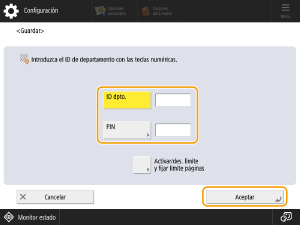
<ID dpto.>
Introduzca un ID de departamento de hasta siete dígitos.
<PIN>
Introduzca un PIN de hasta siete dígitos y pulse <Confirmar>. Vuelva a introducir el PIN para confirmarlo y pulse <Aceptar>. Para continuar si establecer un PIN, deje el campo en blanco.
NOTA
No puede registrar un ID de departamento o un PIN que contenga únicamente ceros, como por ejemplo "00" o "0000000".
Si introduce un número de menos de siete dígitos, se añadirán ceros al inicio del número para formar un número de siete dígitos.
7
Pulse <Aceptar>.
Paso 2: Vincular usuarios e ID de departamento
Mediante el panel de control de este equipo
1
Inicie sesión como un administrador en el panel de control de este equipo. Iniciar sesión como Administrador
2
En la pantalla <Menú principal>, pulse  (Settings/Registration).
(Settings/Registration).
 (Settings/Registration).
(Settings/Registration).3
Pulse <Opciones de gestión>  <Gestión de usuarios>
<Gestión de usuarios>  <Gestión de autenticación>.
<Gestión de autenticación>.
 <Gestión de usuarios>
<Gestión de usuarios>  <Gestión de autenticación>.
<Gestión de autenticación>.4
Pulse <Guardar/Editar usuario autenticado>.
5
Seleccione un usuario de la lista y pulse <Detalles/Editar>.
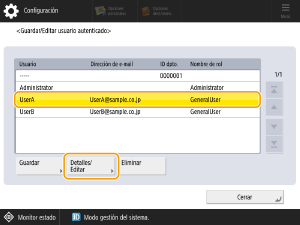
6
Pulse <Seleccione lista de origen>.

7
Seleccione un ID de departamento registrado de la lista y pulse <Aceptar>.
Mediante la IU remota
1
Abra la IU remota e inicie sesión como administrador.Abrir la IU remota
2
En la página del portal, haga clic en [Configuración].
3
Haga clic en [Gestión de usuarios]  [Gestión de autenticación].
[Gestión de autenticación].
 [Gestión de autenticación].
[Gestión de autenticación].4
Seleccione un usuario de la lista y haga clic en [Editar].

5
Haga clic en [Opciones de ID de departamentos...].
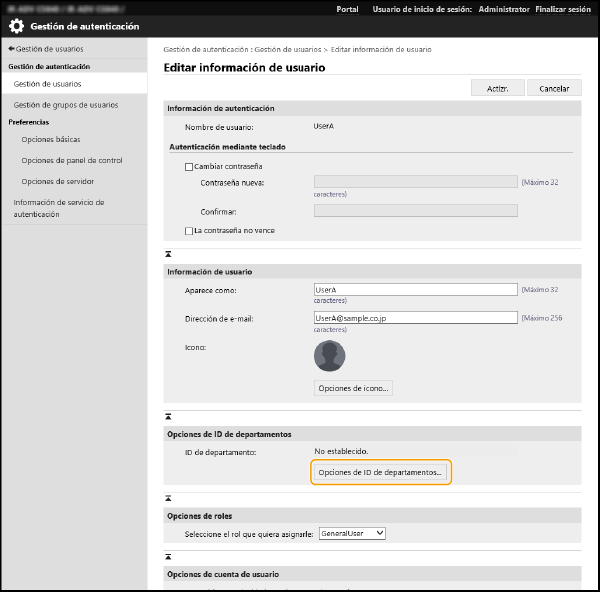
6
Seleccione un ID de departamento de la lista y haga clic en [Bien].
